Deze wikiHow leert je hoe je een grote afbeelding op meerdere vellen papier (ook wel een betegelde of gerasterde poster) van je pc of Mac kunt afdrukken.
Deel een van de twee:
Rasterbatter gebruiken om het beeld te vergroten
-
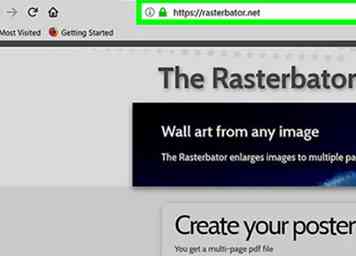 1 Ga naar https://rasterbator.net/ in een webbrowser. De Rasterbator is een populaire website die bekend staat om het maken van poster-sized kunst aan de muur. Deze site werkt voor zowel Windows als macOS.
1 Ga naar https://rasterbator.net/ in een webbrowser. De Rasterbator is een populaire website die bekend staat om het maken van poster-sized kunst aan de muur. Deze site werkt voor zowel Windows als macOS. -
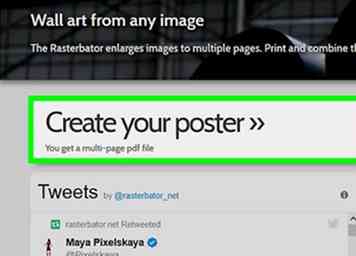 2 Klik Maak je poster.
2 Klik Maak je poster. -
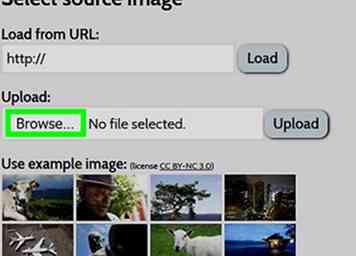 3 Selecteer een bronafbeelding. Er zijn drie manieren om dit te doen:
3 Selecteer een bronafbeelding. Er zijn drie manieren om dit te doen: - Als de afbeelding online is, typt of plakt u de directe URL in de lege URL "Laden van URL" en klikt u vervolgens op Laden.
- Klik op als de afbeelding op uw computer staat Bladeren ... om de bestandsbrowser van uw computer te openen, selecteer de afbeelding, klik Openen klik vervolgens op Uploaden.
- Een andere manier om een afbeelding vanaf uw computer te uploaden, is door deze vanuit een map naar het vak "Beeldbestand verplaatsen hierheen" te slepen.
-
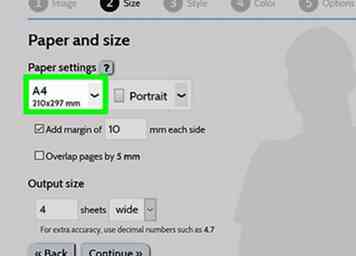 4 Selecteer uw papierinstellingen. Kies onder 'Papierinstellingen' de gewenste opties:[1]
4 Selecteer uw papierinstellingen. Kies onder 'Papierinstellingen' de gewenste opties:[1] - Kies het formaat en de indeling van het papier waarop u afdrukt, zoals A5 (5.8 "x 8.3) of Amerikaanse brief (8.5 "x 11"), uit het eerste vervolgkeuzemenu.
- Selecteer de Portret (hoog) of Landschap (breed) formaat.
- De standaardmarge is 10 mm, wat voor de meeste thuisprinters zou moeten werken. Marges zijn nodig omdat de meeste printers niet helemaal tot aan de rand van het papier afdrukken. Als de marges te klein zijn, wordt een deel van de afbeelding afgesneden: als deze te groot is, kunt u de randen altijd afsnijden.
- Overlap maakt het gemakkelijk om de afbeeldingen samen te voegen wanneer u de marges afsnijdt, omdat het beeld lichtjes overlapt op de aangrenzende vellen. Vink het vakje "Overlappagina's per 5 mm" aan voor het beste resultaat.
-
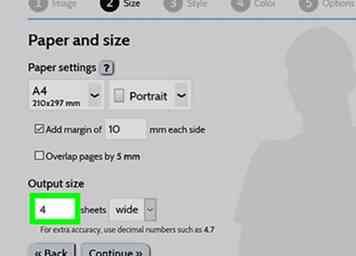 5 Kies het formaat van je poster. Het gedeelte "Uitvoerformaat" bepaalt de grootte van uw poster op basis van het aantal vellen waaruit de afbeelding bestaat. Hoe hoger het aantal vellen, hoe groter de poster.
5 Kies het formaat van je poster. Het gedeelte "Uitvoerformaat" bepaalt de grootte van uw poster op basis van het aantal vellen waaruit de afbeelding bestaat. Hoe hoger het aantal vellen, hoe groter de poster. - Voer het aantal vellen in het eerste vak in.
- Selecteer in het vervolgkeuzemenu breed of hoog.
- Als u bijvoorbeeld 6 in het vak "werkbladen" typt en selecteert breed, de afbeelding heeft de grootte van 6 vellen papier (breed). Rasterbator zal uitzoeken hoeveel vellen de poster moet hebben om in de afbeelding te passen.
- Als u selecteert lang, de voorbeeldafbeelding is 6 vellen groot en Rasterbator zou de breedte bepalen op basis van de afbeeldingsgrootte.
- De rasterlijnen in het voorbeeld laten zien hoeveel vellen papier u zult gebruiken.
-
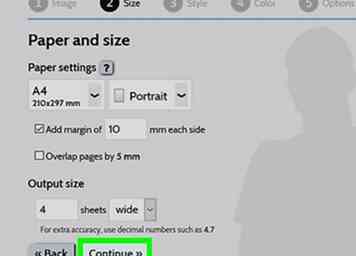 6 Klik Doorgaan met.
6 Klik Doorgaan met. -
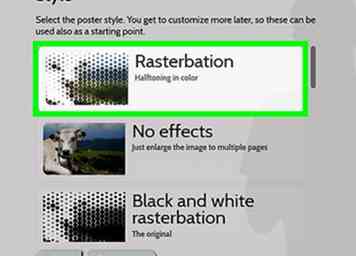 7 Selecteer een stijl. Met Rasterbator kun je kiezen uit een assortiment stijlen om een artistiek effect aan je poster toe te voegen. Klik op een stijl (er verschijnt een voorbeeld op de afbeelding) of selecteer Geen effecten om deze stap over te slaan.
7 Selecteer een stijl. Met Rasterbator kun je kiezen uit een assortiment stijlen om een artistiek effect aan je poster toe te voegen. Klik op een stijl (er verschijnt een voorbeeld op de afbeelding) of selecteer Geen effecten om deze stap over te slaan. - Rasterbation en Zwart en wit rasterbation zijn populaire keuzes die in een halftoonstijl worden afgedrukt, bestaande uit veel punten.
-
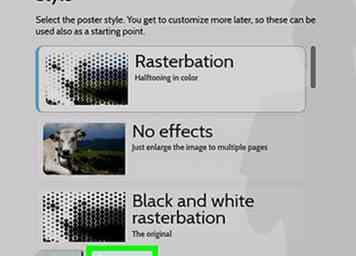 8 Klik Doorgaan met.
8 Klik Doorgaan met. -
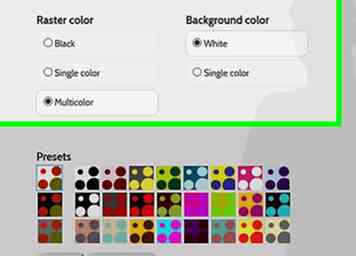 9 Selecteer uw kleurvoorkeuren. Als u een stijl hebt geselecteerd, kunt u aanvullende opties voor het eindproduct kiezen.
9 Selecteer uw kleurvoorkeuren. Als u een stijl hebt geselecteerd, kunt u aanvullende opties voor het eindproduct kiezen. - Als je kiest Geen effecten, geen enkele van deze menu-opties heeft invloed op uw poster.
-
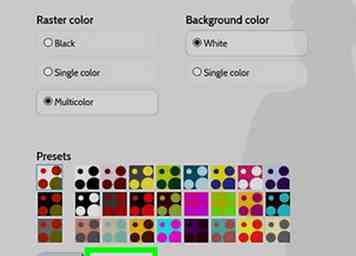 10 Klik Doorgaan met.
10 Klik Doorgaan met. -
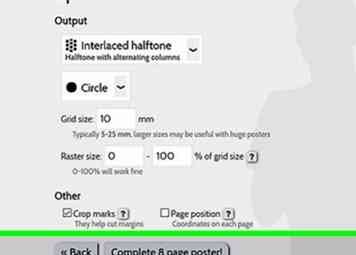 11 Selecteer je definitieve stijlopties. Deze opties zijn afhankelijk van de stijl die u hebt geselecteerd.
11 Selecteer je definitieve stijlopties. Deze opties zijn afhankelijk van de stijl die u hebt geselecteerd. - Als u geen stijl hebt geselecteerd, kunt u nog steeds bladeren in het vervolgkeuzemenu boven aan het scherm om een aantal effecten aan uw eindproduct toe te voegen. Als u besluit om er geen gebruik van te maken, selecteert u Vergroten van het menu.
- Om het eenvoudig te maken om de marges in te korten, vinkt u het vakje naast 'Uitsnedemarkeringen' aan. Dit is optioneel en is niet nodig als u de overlap van 5 mm hebt toegevoegd.
-
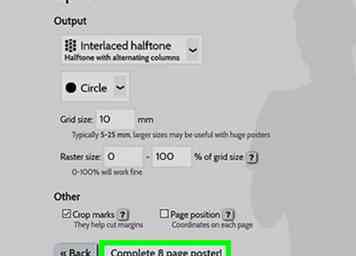 12 Klik Maak een X-paginaposter compleet!. De "X" staat voor het aantal pagina's dat u afdrukt. De site zal nu uw afbeelding bouwen.
12 Klik Maak een X-paginaposter compleet!. De "X" staat voor het aantal pagina's dat u afdrukt. De site zal nu uw afbeelding bouwen. -
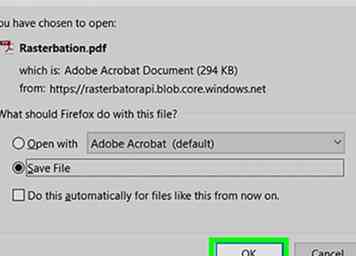 13 Download de PDF. Klik OK of Opslaan (de opties variëren per computer en browser) om de voltooide afbeelding die klaar is om te printen te downloaden.
13 Download de PDF. Klik OK of Opslaan (de opties variëren per computer en browser) om de voltooide afbeelding die klaar is om te printen te downloaden.
Deel twee van twee:
De afbeelding afdrukken
-
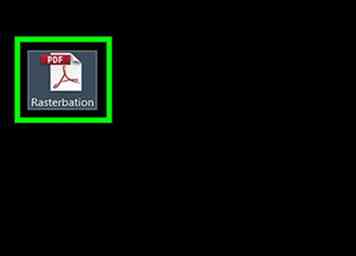 1 Open de PDF. Dubbelklik op het bestand dat u hebt gedownload van Rasterbator om het te openen in de standaard PDF-lezer van uw computer.
1 Open de PDF. Dubbelklik op het bestand dat u hebt gedownload van Rasterbator om het te openen in de standaard PDF-lezer van uw computer. - Rasterbator raadt aan Adobe X Reader te gebruiken, maar elke lezer is in orde.[2]
-
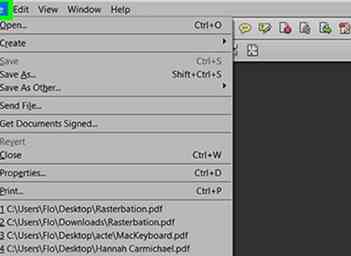 2 Klik op de het dossier menu. Als u Windows gebruikt, staat het in de menubalk bovenaan de PDF-lezer. Als u een Mac gebruikt, staat deze in de menubalk bovenaan het scherm.
2 Klik op de het dossier menu. Als u Windows gebruikt, staat het in de menubalk bovenaan de PDF-lezer. Als u een Mac gebruikt, staat deze in de menubalk bovenaan het scherm. -
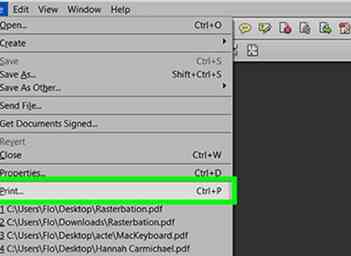 3 Klik Afdrukken. Hierdoor worden de afdrukopties van uw computer geopend.
3 Klik Afdrukken. Hierdoor worden de afdrukopties van uw computer geopend. -
 4 Selecteer uw printer. Als de printer die u wilt gebruiken niet wordt weergegeven in de vervolgkeuzelijst 'Printer', klikt u op het dropdown-menu om het nu te selecteren.
4 Selecteer uw printer. Als de printer die u wilt gebruiken niet wordt weergegeven in de vervolgkeuzelijst 'Printer', klikt u op het dropdown-menu om het nu te selecteren. -
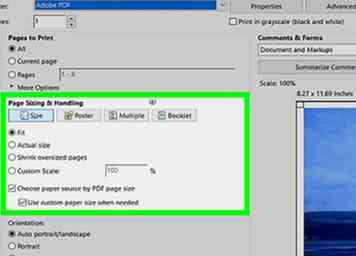 5 Selecteer een papierformaat. Klik Grootte of Papiergrootteen selecteer vervolgens het formaat dat u in Rastorbator hebt geselecteerd.
5 Selecteer een papierformaat. Klik Grootte of Papiergrootteen selecteer vervolgens het formaat dat u in Rastorbator hebt geselecteerd. -
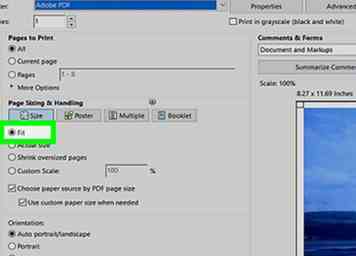 6 Selecteer de optie "Aanpassen aan schaal". Als u een Mac gebruikt, moet u mogelijk op klikken Toon details om uw printeropties te zien.[3]
6 Selecteer de optie "Aanpassen aan schaal". Als u een Mac gebruikt, moet u mogelijk op klikken Toon details om uw printeropties te zien.[3] - Selecteer in macOS Schaal om passend te maken.
- Als u Adobe Reader voor Windows gebruikt, vinkt u 'Fit' aan bij 'Papierformaat en -verwerking'.
-
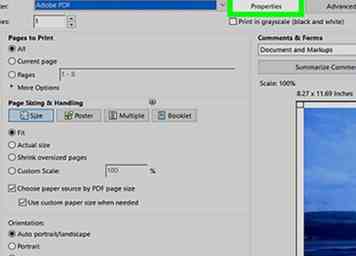 7 Zorg ervoor dat uw printer niet is ingesteld om op beide zijden van het papier af te drukken. Om de poster goed af te kunnen drukken, moet elke pagina op zijn eigen blad afdrukken.
7 Zorg ervoor dat uw printer niet is ingesteld om op beide zijden van het papier af te drukken. Om de poster goed af te kunnen drukken, moet elke pagina op zijn eigen blad afdrukken. - Als u Windows gebruikt, zorg dan dat "Afdrukken op beide zijden van het papier" NIET is aangevinkt.
- Als u macOS gebruikt, selecteert u lay-out in het vervolgkeuzemenu in het midden van het printerscherm en zorg dat "Dubbelzijdig" is ingesteld op Geen.
-
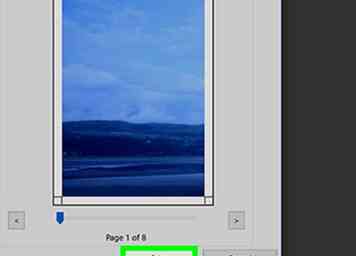 8 Klik Afdrukken. Dit stuurt je poster naar de printer.
8 Klik Afdrukken. Dit stuurt je poster naar de printer. -
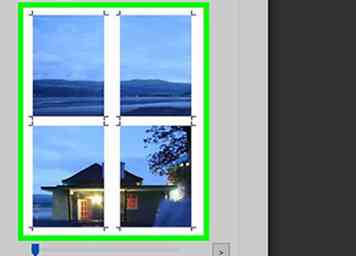 9 Rangschik de pagina's op volgorde. Het is het beste om hiervoor een groot oppervlak te gebruiken. Als u de afbeelding op veel vellen hebt afgedrukt, kan het moeilijk zijn om uit te zoeken welk vel waar naartoe gaat. Gelukkig staat er een markering in de rechteronderhoek van elke pagina die u vertelt hoe u de bladen moet verbinden.[4]
9 Rangschik de pagina's op volgorde. Het is het beste om hiervoor een groot oppervlak te gebruiken. Als u de afbeelding op veel vellen hebt afgedrukt, kan het moeilijk zijn om uit te zoeken welk vel waar naartoe gaat. Gelukkig staat er een markering in de rechteronderhoek van elke pagina die u vertelt hoe u de bladen moet verbinden.[4] -
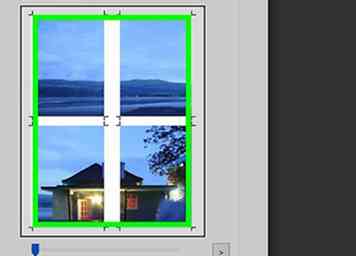 10 Trim de marges. Gebruik de snijtekens aan de buitenkant van de afbeelding als richtlijn voor het snijden. Het is het beste om een mes en een liniaal te gebruiken om een strakke lijn te krijgen.
10 Trim de marges. Gebruik de snijtekens aan de buitenkant van de afbeelding als richtlijn voor het snijden. Het is het beste om een mes en een liniaal te gebruiken om een strakke lijn te krijgen. -
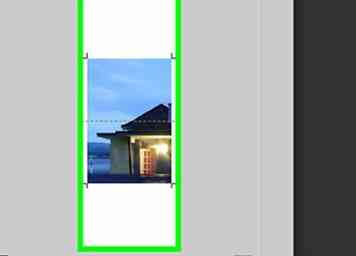 11 Voeg uw pagina's samen en vorm één grote afbeelding. U kunt elke gewenste methode gebruiken, zoals tape, lijmen op een bord of elk vel aan uw muur plakken.
11 Voeg uw pagina's samen en vorm één grote afbeelding. U kunt elke gewenste methode gebruiken, zoals tape, lijmen op een bord of elk vel aan uw muur plakken. - Het kan handig zijn om een klein stukje tape op de rand van elk aangrenzend vel te gebruiken wanneer de poster met de voorkant naar boven op de grond ligt, zodat u deze gemakkelijk kunt verplaatsen.
Facebook
Twitter
Google+
 Minotauromaquia
Minotauromaquia
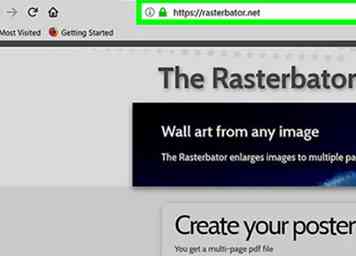 1 Ga naar https://rasterbator.net/ in een webbrowser. De Rasterbator is een populaire website die bekend staat om het maken van poster-sized kunst aan de muur. Deze site werkt voor zowel Windows als macOS.
1 Ga naar https://rasterbator.net/ in een webbrowser. De Rasterbator is een populaire website die bekend staat om het maken van poster-sized kunst aan de muur. Deze site werkt voor zowel Windows als macOS. 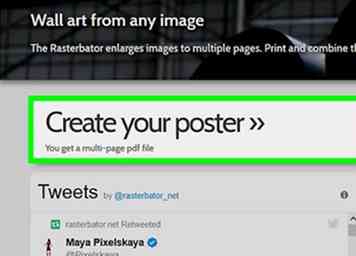 2 Klik
2 Klik 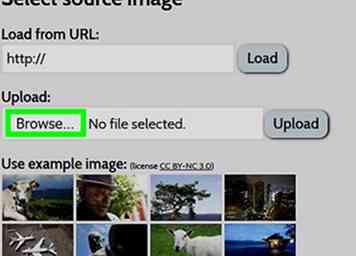 3 Selecteer een bronafbeelding. Er zijn drie manieren om dit te doen:
3 Selecteer een bronafbeelding. Er zijn drie manieren om dit te doen: 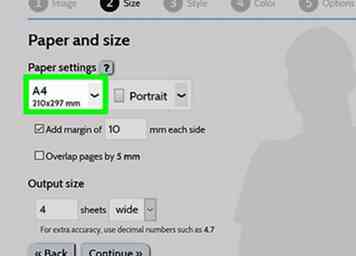 4 Selecteer uw papierinstellingen. Kies onder 'Papierinstellingen' de gewenste opties:[1]
4 Selecteer uw papierinstellingen. Kies onder 'Papierinstellingen' de gewenste opties:[1] 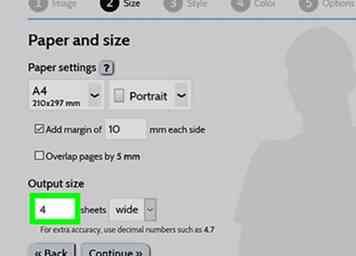 5 Kies het formaat van je poster. Het gedeelte "Uitvoerformaat" bepaalt de grootte van uw poster op basis van het aantal vellen waaruit de afbeelding bestaat. Hoe hoger het aantal vellen, hoe groter de poster.
5 Kies het formaat van je poster. Het gedeelte "Uitvoerformaat" bepaalt de grootte van uw poster op basis van het aantal vellen waaruit de afbeelding bestaat. Hoe hoger het aantal vellen, hoe groter de poster. 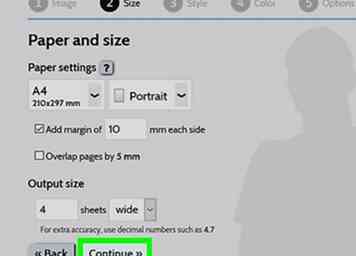 6 Klik
6 Klik 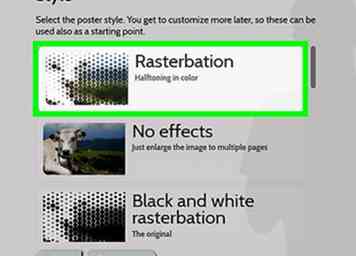 7 Selecteer een stijl. Met Rasterbator kun je kiezen uit een assortiment stijlen om een artistiek effect aan je poster toe te voegen. Klik op een stijl (er verschijnt een voorbeeld op de afbeelding) of selecteer Geen effecten om deze stap over te slaan.
7 Selecteer een stijl. Met Rasterbator kun je kiezen uit een assortiment stijlen om een artistiek effect aan je poster toe te voegen. Klik op een stijl (er verschijnt een voorbeeld op de afbeelding) of selecteer Geen effecten om deze stap over te slaan. 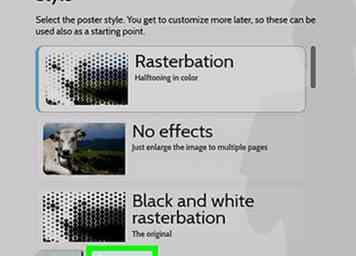 8 Klik
8 Klik 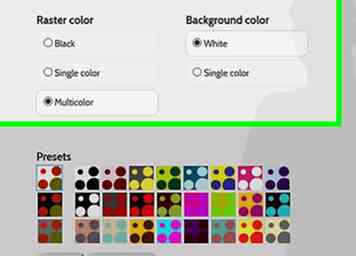 9 Selecteer uw kleurvoorkeuren. Als u een stijl hebt geselecteerd, kunt u aanvullende opties voor het eindproduct kiezen.
9 Selecteer uw kleurvoorkeuren. Als u een stijl hebt geselecteerd, kunt u aanvullende opties voor het eindproduct kiezen. 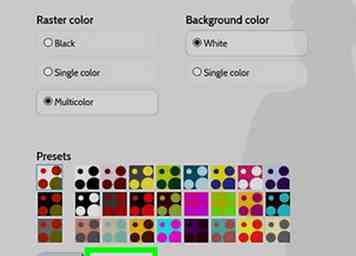 10 Klik
10 Klik 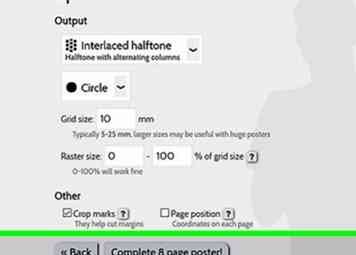 11 Selecteer je definitieve stijlopties. Deze opties zijn afhankelijk van de stijl die u hebt geselecteerd.
11 Selecteer je definitieve stijlopties. Deze opties zijn afhankelijk van de stijl die u hebt geselecteerd. 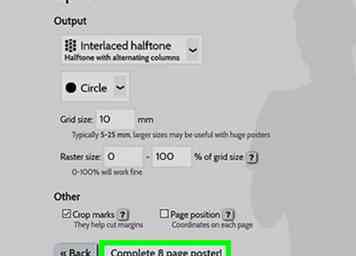 12 Klik
12 Klik 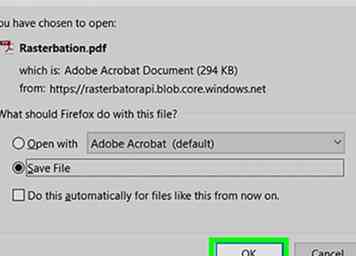 13 Download de PDF. Klik OK of Opslaan (de opties variëren per computer en browser) om de voltooide afbeelding die klaar is om te printen te downloaden.
13 Download de PDF. Klik OK of Opslaan (de opties variëren per computer en browser) om de voltooide afbeelding die klaar is om te printen te downloaden. 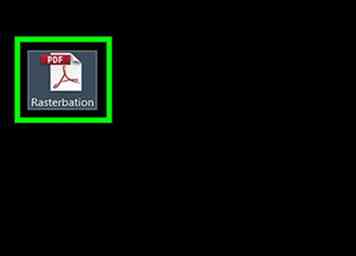 1 Open de PDF. Dubbelklik op het bestand dat u hebt gedownload van Rasterbator om het te openen in de standaard PDF-lezer van uw computer.
1 Open de PDF. Dubbelklik op het bestand dat u hebt gedownload van Rasterbator om het te openen in de standaard PDF-lezer van uw computer. 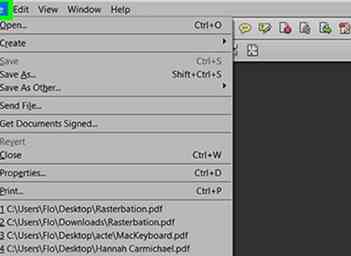 2 Klik op de
2 Klik op de 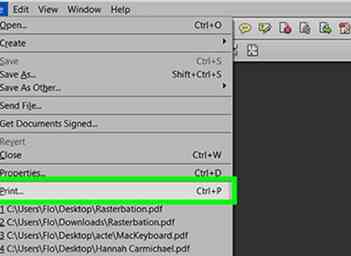 3 Klik
3 Klik  4 Selecteer uw printer. Als de printer die u wilt gebruiken niet wordt weergegeven in de vervolgkeuzelijst 'Printer', klikt u op het dropdown-menu om het nu te selecteren.
4 Selecteer uw printer. Als de printer die u wilt gebruiken niet wordt weergegeven in de vervolgkeuzelijst 'Printer', klikt u op het dropdown-menu om het nu te selecteren. 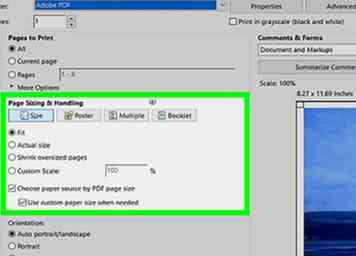 5 Selecteer een papierformaat. Klik Grootte of Papiergrootteen selecteer vervolgens het formaat dat u in Rastorbator hebt geselecteerd.
5 Selecteer een papierformaat. Klik Grootte of Papiergrootteen selecteer vervolgens het formaat dat u in Rastorbator hebt geselecteerd. 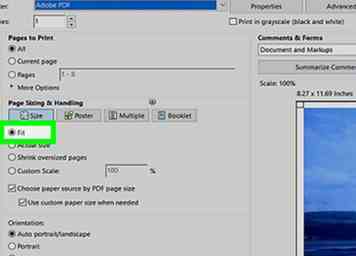 6 Selecteer de optie "Aanpassen aan schaal". Als u een Mac gebruikt, moet u mogelijk op klikken Toon details om uw printeropties te zien.[3]
6 Selecteer de optie "Aanpassen aan schaal". Als u een Mac gebruikt, moet u mogelijk op klikken Toon details om uw printeropties te zien.[3] 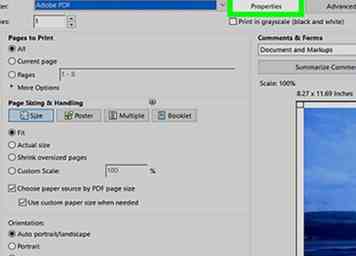 7 Zorg ervoor dat uw printer niet is ingesteld om op beide zijden van het papier af te drukken. Om de poster goed af te kunnen drukken, moet elke pagina op zijn eigen blad afdrukken.
7 Zorg ervoor dat uw printer niet is ingesteld om op beide zijden van het papier af te drukken. Om de poster goed af te kunnen drukken, moet elke pagina op zijn eigen blad afdrukken. 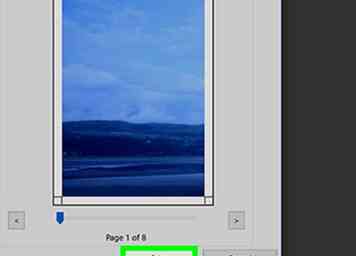 8 Klik
8 Klik 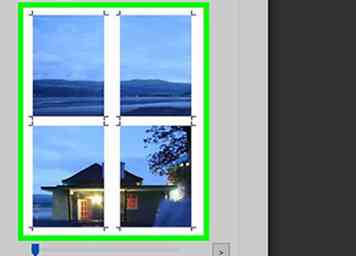 9 Rangschik de pagina's op volgorde. Het is het beste om hiervoor een groot oppervlak te gebruiken. Als u de afbeelding op veel vellen hebt afgedrukt, kan het moeilijk zijn om uit te zoeken welk vel waar naartoe gaat. Gelukkig staat er een markering in de rechteronderhoek van elke pagina die u vertelt hoe u de bladen moet verbinden.[4]
9 Rangschik de pagina's op volgorde. Het is het beste om hiervoor een groot oppervlak te gebruiken. Als u de afbeelding op veel vellen hebt afgedrukt, kan het moeilijk zijn om uit te zoeken welk vel waar naartoe gaat. Gelukkig staat er een markering in de rechteronderhoek van elke pagina die u vertelt hoe u de bladen moet verbinden.[4] 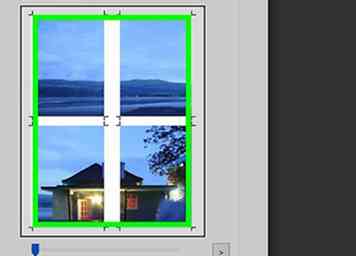 10 Trim de marges. Gebruik de snijtekens aan de buitenkant van de afbeelding als richtlijn voor het snijden. Het is het beste om een mes en een liniaal te gebruiken om een strakke lijn te krijgen.
10 Trim de marges. Gebruik de snijtekens aan de buitenkant van de afbeelding als richtlijn voor het snijden. Het is het beste om een mes en een liniaal te gebruiken om een strakke lijn te krijgen. 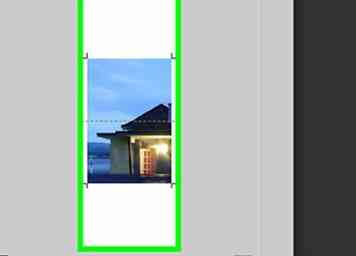 11 Voeg uw pagina's samen en vorm één grote afbeelding. U kunt elke gewenste methode gebruiken, zoals tape, lijmen op een bord of elk vel aan uw muur plakken.
11 Voeg uw pagina's samen en vorm één grote afbeelding. U kunt elke gewenste methode gebruiken, zoals tape, lijmen op een bord of elk vel aan uw muur plakken.